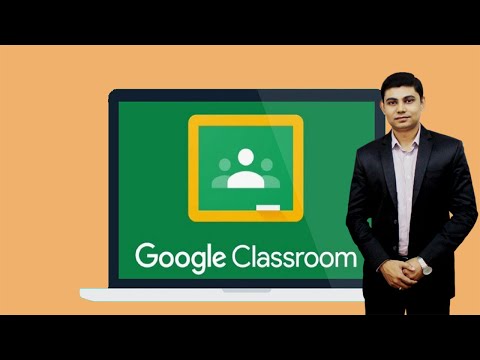এই উইকিহাউ আপনাকে শেখাবে কিভাবে আপনার কম্পিউটারের ওয়েব ব্রাউজার বা মোবাইল অ্যাপ থেকে লিঙ্কডইন -এ আপনার শেয়ার করা পোস্টটি সম্পাদনা করতে হয়, যা আপনি একটি পোস্ট শেয়ার করার পরে উপকারী, তারপর আপনি একটি ভুল খুঁজে পেতে চান যা আপনি পরিবর্তন করতে চান। যাইহোক, আপনি আপনার মূল পোস্টের সাথে যে মিডিয়া শেয়ার করেছেন তা সম্পাদনা করতে পারবেন না। আপনি যদি সংযুক্ত মিডিয়া পরিবর্তন করতে চান (যার মধ্যে ইউআরএল রয়েছে), আপনাকে আপনার পোস্ট মুছে ফেলতে হবে এবং একটি নতুন আপলোড করতে হবে।
ধাপ
2 এর 1 পদ্ধতি: মোবাইল অ্যাপ ব্যবহার করা

ধাপ 1. লিঙ্কডইন খুলুন।
এই অ্যাপ আইকনটি নীল পটভূমিতে "ইন" সাদা অক্ষরের মতো দেখায় যা আপনি আপনার হোম স্ক্রিনে, অ্যাপ ড্রয়ারে বা অনুসন্ধান করে পাবেন।

ধাপ 2. আপনি যে পোস্টটি সম্পাদনা করতে চান তাতে নেভিগেট করুন।
আপনি সম্ভবত এটি আপনার হোম পেজে আপনার ফিডে পাবেন।

ধাপ 3. আলতো চাপুন (অ্যান্ড্রয়েড) অথবা আরো (iOS)।
আপনি আপনার পোস্টের উপরের ডান কোণে থ্রি-ডট মেনু আইকন বা "আরও" দেখতে পাবেন।

ধাপ 4. পোস্ট সম্পাদনা আলতো চাপুন।
এটি ড্রপ-ডাউন মেনুর মাঝখানে পেন্সিল আইকনের পাশে।

পদক্ষেপ 5. আপনার পোস্ট সম্পাদনা করুন।
আপনার মূল পোস্ট আপডেট করুন যেমন আপনি চান। মনে রাখবেন, আপনি কোন মিডিয়া সম্পর্কিত (নথি, ছবি এবং ইউআরএল সহ) পরিবর্তন করতে পারবেন না।

ধাপ 6. সংরক্ষণ করুন আলতো চাপুন।
আপনার পোস্টে "সম্পাদিত" শব্দটি দেখানো হবে যে এটি মূল আপলোড থেকে পরিবর্তন করা হয়েছে।
2 এর পদ্ধতি 2: একটি কম্পিউটার ব্যবহার করা

ধাপ 1. https://www.linkedin.com/feed/ এ যান এবং লগ ইন করুন।
লিঙ্কডইন -এ আপনার পোস্ট সম্পাদনা করার জন্য আপনি আপনার কম্পিউটারে যেকোনো ওয়েব ব্রাউজার ব্যবহার করতে পারেন।

ধাপ 2. আপনি যে পোস্টটি সম্পাদনা করতে চান তা সনাক্ত করুন।
আপনি সম্ভবত আপনার হোম পেজে আপনার ফিডে পোস্টটি পাবেন।

ধাপ 3. ক্লিক করুন।
এই থ্রি-ডট মেনু আইকনটি আপনার পোস্টের উপরের ডানদিকে রয়েছে এবং একটি মেনু ড্রপ-ডাউন হবে।

ধাপ 4. টেক্সট এডিট পোস্ট সহ পেন্সিল আইকনে ক্লিক করুন।
আপনি ড্রপ-ডাউন মেনুর মাঝখানে এটি দেখতে পাবেন।

পদক্ষেপ 5. আপনার পোস্ট সম্পাদনা করুন।
পপ-আপ উইন্ডোতে, আপনি আপনার আসল পোস্ট আপডেট করতে পারেন।

ধাপ 6. সংরক্ষণ করুন ক্লিক করুন।
এটা জানালার নিচের ডান কোণে।